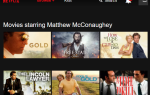Содержание
- 1 Используйте Shazam для добавления новых песен
- 2 Автоматически добавлять лайки YouTube в Spotify
- 3 Трансляция музыки по всей зоне вечеринки
- 4 Изучите сочетания клавиш Spotify
- 5 Принимать запросы от гостей
- 6 Поделитесь своими песнями и плейлистами
- 7 Получите Супер Организованный С Папками Списка воспроизведения
- 8 Как вы развлекаете гостей вечеринки с Spotify?
Хотя у гостя на чужой вечеринке, безусловно, есть свои плюсы (здесь мы смотрим на вас, усыпаны блюдами), есть кое-что интересное в том, чтобы играть хозяина время от времени.
Независимо от того, проводите ли вы сеанс спокойной встречи с близкими друзьями или организуете сумасшедшую вечеринку с кем бы то ни было, вы можете создать идеальное настроение на вечер с небольшой помощью Spotify.
Spotify
это, конечно, всего лишь одна из немногих доступных служб потоковой передачи музыки, но для многих это и есть выбор. Вот семь способов сделать Spotify жизнью любой вечеринки, чтобы вы могли тратить меньше времени на беспокойство
о том, чтобы гости чувствовали себя комфортно и проводили больше времени с удовольствием.
Используйте Shazam для добавления новых песен

Вы, вероятно, должны организовать свою музыку для встречи задолго до мероприятия. Но если вы еще не начали, не беспокойтесь — есть простой способ добавить самые горячие песни, которые все будут слушать в ближайшие месяцы.
Скорее всего, вы уже знакомы с приложением Shazam, которое идентифицирует любую музыку, воспроизводимую вокруг вас, одним касанием экрана вашего смартфона. Теперь вы можете подключить свою учетную запись Spotify к Shazam, что позволит вам легко слушать и сохранять песни в Spotify, которые вы определили с помощью Shazam.
Другими словами, если вы играете в догонялки при добавлении новейших песен в свою коллекцию Spotify, используйте Shazam для определения новых песен
Вы слышите по радио или когда вы ходите по магазинам. Каждая песня будет сохранена в Shazam, как обычно, и позже вы можете легко добавить их в Spotify несколькими касаниями пальца.
Хотя приложение можно загрузить бесплатно, бесплатная версия содержит рекламу. Если вы не хотите, чтобы эти объявления разрушали вашу вечеринку, вы можете вместо этого заплатить $ 6,99 за версию без рекламы.
Скачать Shazam — iOS (бесплатно) | Android (бесплатно)
Автоматически добавлять лайки YouTube в Spotify
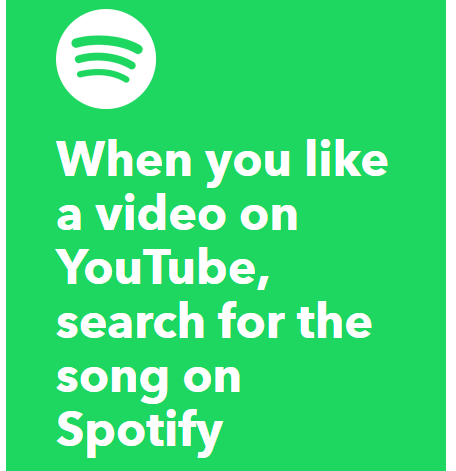
Shazam — это хороший способ найти и добавить новые песни в свою коллекцию Spotify, а YouTube — другой. В наши дни почти каждая новая и популярная песня рано попадает на YouTube, так что это хорошее место, чтобы найти лучшие треки для вашего следующего вечера. Не так сложно вручную искать в Spotify песню, которую вы слышите и которая вам нравится на YouTube. Тем не менее, есть гораздо более простой способ.
Установите рецепт «Если это, то это»
использование сервиса IFTTT для YouTube и Spotify. С этим рецептом, когда вам нравится видео на YouTube, Spotify автоматически найдет песню и добавит ее в плейлист под названием «YouTube Likes».
Вы, наверное, уже знаете, но только напоследок: не каждая песня, которую вы встретите на YouTube, будет доступна на Spotify.
Включите приложение IFTTT здесь
Трансляция музыки по всей зоне вечеринки
 Изображение предоставлено Unsplash
Изображение предоставлено Unsplash
Если вам не повезло настроить акустическую систему на улице или встроить в свой дом (я не являюсь), вы можете импровизировать с помощью умного динамика Amazon Echo или Google Home.
, И то, и другое стоит значительно дешевле, чем установка акустической системы, но, тем не менее, может обеспечить относительно громкую музыку для гостей вашей вечеринки.
Если вы не уверены, насколько хорошо они будут звучать в зоне вечеринки, проведите простой тест с использованием разных видов музыки. Record Head имеет список песен, которые можно использовать только для этой цели, и вы можете найти похожие плейлисты на Spotify.
По сути, вам просто нужно убедиться, что большинство видов музыки будет легко услышать для гостей вашей вечеринки.
Рассмотреть возможность покупки — Amazon Echo Dot ($ 49) | Главная страница Google ($ 129)
Изучите сочетания клавиш Spotify
Как хозяин вечеринки, вы, скорее всего, будете подпрыгивать от одной задачи к другой, будь то подача напитков, приготовление закусок, общение и т. Д.
Это означает, что довольно удобно изучать все сочетания клавиш, которые предлагает Spotify. Это может помочь вам выполнять различные функции на лету, не занимая слишком много времени. Например, Ctrl + Right на ПК и Ctrl + Cmd + Right на Mac воспроизводит следующий трек, а суббайт в левой клавише возвращает к предыдущему треку.
И вот хороший пример, который нужно запомнить, когда начинается ваша вечеринка: hold Ctrl + Shift + Up (Cmd + Shift + Up на Mac), чтобы включить Spotify до максимальной громкости.
Просто установите свой ноутбук в зоне для вечеринок, и все будет хорошо.
Принимать запросы от гостей
 Изображение предоставлено Unsplash
Изображение предоставлено Unsplash
Вы, без сомнения, потратили достаточно времени на создание идеального плейлиста.
для вашей вечеринки, так как же посмел гость попросить вас сыграть что-нибудь еще? Это случится — в конце концов, это вечеринка — и некоторые гости могут захотеть услышать песню, которую вы, возможно, не включили в свой список.
К счастью, есть простой способ воспроизвести новые песни, не выгружая свой плейлист. Просто перейдите к требуемой песне в Spotify, откройте окно параметров из трех точек и выберите Добавить в очередь. Это вставит песню, воспроизведет ее затем, а затем вернется в свой плейлист.
Поделитесь своими песнями и плейлистами
Поскольку вы приложили все усилия, чтобы составить список участников вечеринки, только вопрос времени, когда гости начнут просить вас поделиться. К счастью, в Spotify есть простые способы сделать это.
Самый простой способ поделиться музыкой с друзьями (или с кем-то на самом деле) — это сделать свои плейлисты общедоступными. Таким образом, пользователи могут легко просматривать список на досуге. Вы можете делиться всеми видами других вещей, а также ссылками, включая плейлисты, исполнителей, отдельные песни, целые альбомы или даже профили пользователей.
Это не только заставит вечеринку прыгать у вас дома, но вы также можете сохранить вечеринку в будущем, поделившись треками, которые вам и вашим друзьям понравились вместе.
Получите Супер Организованный С Папками Списка воспроизведения
Почти каждый, кто использует Spotify, создал плейлисты своих любимых песен. Это могут быть горячие песни того времени, песни, которые напоминают им о 2009 году, или песни, которые они хотят слушать, пока они в спортзале. Но серьезные пользователи Spotify знают, что простые плейлисты предназначены для любителей. Папки плейлиста, где он находится.
Папки плейлиста
это именно то, как они звучат. Это папки, которые вы можете использовать для группировки списков воспроизведения, что делает вашу музыкальную коллекцию более организованной. Вы можете создавать папки в настольном приложении Spotify, перейдя в Файл> Новая папка плейлиста. Эти папки будут отображаться позже на ваших мобильных устройствах.
Зачем вам нужны папки? Это просто более глубокий способ упорядочить ваши песни и плейлисты. Представьте, что у вас есть плейлист песен каждого года этого десятилетия — 2010, 2011, 2012 и так далее. Вы можете сгруппировать все эти плейлисты в десятилетнюю папку под названием «2010-е годы». Это значительно упрощает просмотр и прослушивание вашей музыки.
Как вы развлекаете гостей вечеринки с Spotify?
 Изображение предоставлено Unsplash
Изображение предоставлено Unsplash
Одна из замечательных особенностей Spotify — его простота. Вы можете создать отличный саундтрек к своей вечеринке, просто загрузив приложение, нажав Play и позволяя Spotify делать свое дело. Тем не менее, те, кто любит хостинг, могут по-настоящему персонализировать прослушивание.
Какими способами вы использовали Spotify для развлечения гостей вечеринки? Какую музыку вы будете играть для своих друзей в следующий раз, когда будете устраивать вечеринку? Пожалуйста, сообщите нам в комментариях ниже.